参考地址:http://www.cnblogs.com/laumians-notes/p/9069498.html
该文章仅作为自己的学习笔记
一、准备mysql-8.0.11-winx64压缩包。
下载地址:https://dev.mysql.com/downloads/file/?id=476233,直接点击No thanks,just start my download.即可
二、安装Mysql
1.解压
将压缩包解压到安装目录下。例:我的安装目录为E:\work\software\mysql-8.0.11-winx64\mysql-8.0.11-winx64
2.配置环境变量
计算机--右键属性--高级系统设置--环境变量--系统变量--path属性(将mysql的加到后面,例:E:\work\software\mysql-8.0.11-winx64\mysql-8.0.11-winx64\bin;要以分号结束)

3.配置初始化的my.ini文件
解压后的根目录下并没有my.ini文件,新建即可
1 [mysqld] 2 # 设置3306端口 3 port=3306 4 # 设置mysql的安装目录 5 basedir=E:\\work\\software\\mysql-8.0.11-winx64\\mysql-8.0.11-winx64 6 # 设置mysql数据库的数据的存放目录 7 datadir=E:\\work\\software\\mysql-8.0.11-winx64\\mysql-8.0.11-winx64\\Data 8 # 允许最大连接数 9 max_connections=200 10 # 允许连接失败的次数。这是为了防止有人从该主机试图攻击数据库系统 11 max_connect_errors=10 12 # 服务端使用的字符集默认为UTF8 13 character-set-server=utf8 14 # 创建新表时将使用的默认存储引擎 15 default-storage-engine=INNODB 16 # 默认使用“mysql_native_password”插件认证 17 default_authentication_plugin=mysql_native_password 18 [mysql] 19 # 设置mysql客户端默认字符集 20 default-character-set=utf8 21 [client] 22 # 设置mysql客户端连接服务端时默认使用的端口 23 port=3306 24 default-character-set=utf8
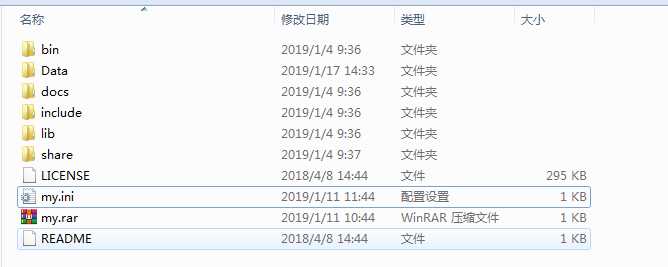
注:Data目录本身是没有的,之后在初始化的时候会自动创建data目录
4.安装mysql
4.1以管理员身份运行cmd(我实际上并没有试没有以管理员身份运行的情况,所以不清楚会出什么状况)。
4.2 进入到mysql的安装目录(后三行是正确的,请忽略前面错误的命令,捂脸....)
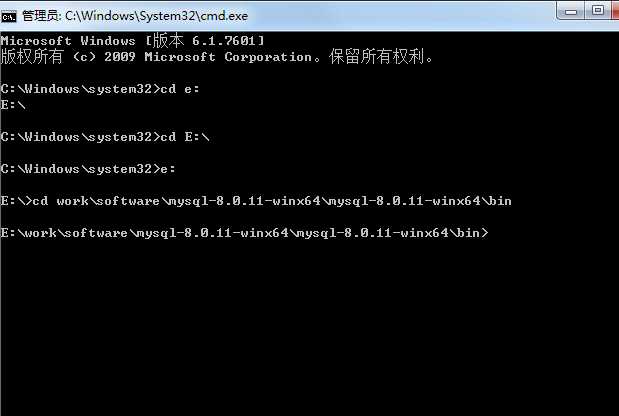
4.3 执行 mysqld --initialize --console,打印root的初始密码
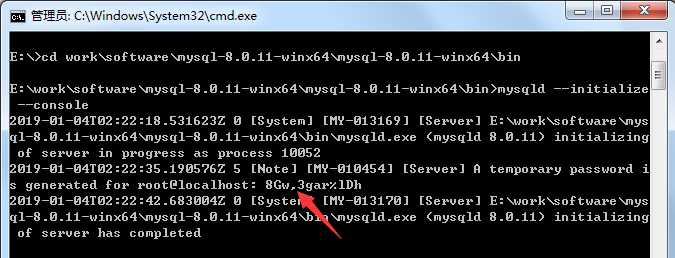
切记:红色箭头的是root的初始密码,一定要记住,等会儿修改密码的时候要用到。
4.4 在安装目录下输入命令:mysqld --install,安装mysql服务。
4.5 在安装目录下输入命令:net start mysql,启动mysql服务。
4.6 修改密码
在mysql安装目录下输入命令:mysql -u root -p(输入刚才记住的那一大长串的密码)
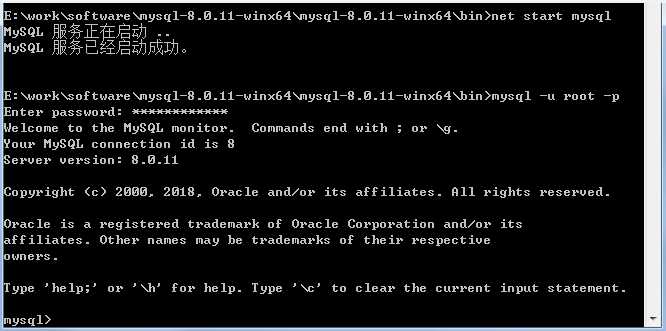
接着输入命令:ALTER USER ‘root‘@‘localhost‘ IDENTIFIED WITH mysql_native_password BY ‘新密码‘;
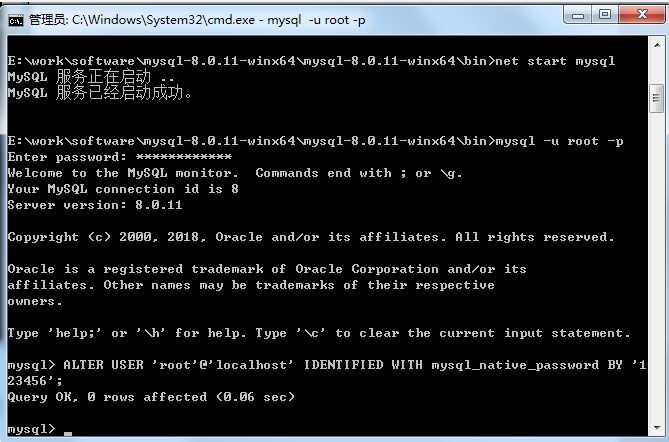
到现在mysql基本上是安装部署成功了。还有很多命令需要自己去熟悉,加油~
原文:https://www.cnblogs.com/jas0203/p/10218373.html